苹果笔记本怎么连接投影仪教程 苹果笔记本外接投影仪怎么操作
更新时间:2023-06-30 18:09:54作者:haoxt
许多小伙伴在苹果电脑设计了一些作品或者常规文件需要展示,就需要用到投影仪来进行分享,在这之前需要在苹果笔记本电脑上连接投影仪。许多用户还不懂苹果笔记本怎么连接投影仪教程,所以本文小编就来和大家分享苹果笔记本外接投影仪怎么操作的步骤。
苹果笔记本连接投影仪方法:
1、因为Macbook没有自带连接投影仪的接口,所以在使用电脑连接投影仪时,先要提前准备一个Type-C转HDMI+VGA转换器,如图所示。

2、然后将转换器一端插入Macbook,另一端与投影仪连接,电脑会自动识别外部设备。

3、点击电脑桌面上的“系统偏好设置”,位置如图所示。
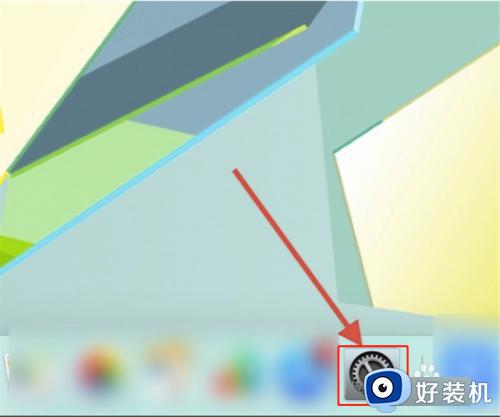
4、在“系统偏好设置”中点击“显示器”,位置如下图。
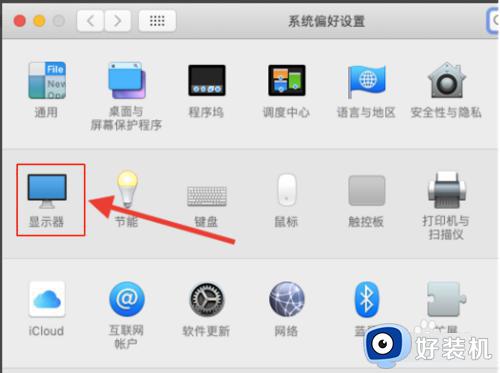
5、在弹出的窗口中勾选“在菜单栏中显示镜像选项(可用时)”,位置如下图。
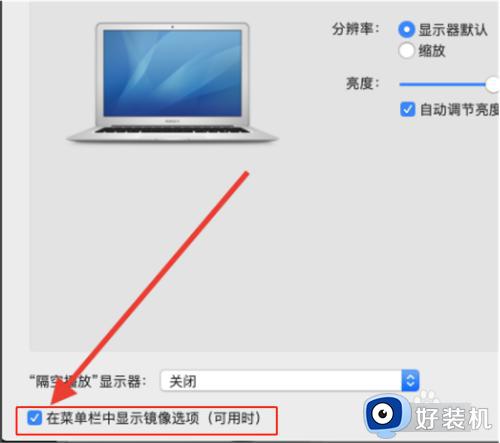
6、选择隔空播放显示器即可,也可根据实际需要,自行调节内建显示器的颜色。做完这几步Macbook就可以成功连接到投影仪上了。
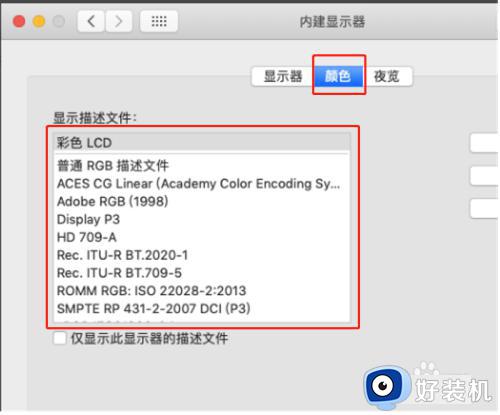
以上就是关于苹果笔记本怎么连接投影仪教程,如果你需要使用投影仪来连接苹果笔记本电脑,就可以参考上面的教程来操作,希望对大家有帮助。
苹果笔记本怎么连接投影仪教程 苹果笔记本外接投影仪怎么操作相关教程
- 苹果笔记本连接投影仪的步骤 苹果笔记本电脑怎样连接到投影仪
- 苹果电脑怎么连投影仪 苹果电脑连投影仪的图文教程
- 笔记本电脑投影仪切换键 笔记本电脑接投影仪按哪个键
- 笔记本如何无线连接投影仪 笔记本电脑无线连接投影仪的步骤
- 苹果电脑如何投影 苹果电脑怎么投屏到投影仪
- 笔记本怎么链接投影仪 笔记本电脑连接投影仪的方法
- 笔记本hdmi连接投影仪的方法 笔记本hdmi如何连接投影仪
- 为什么笔记本电脑连接投影仪后投影仪没有显示电脑画面
- 台式机连接投影仪怎么设置 台式电脑与投影仪如何连接
- 笔记本连接投影仪后屏幕变小什么原因 笔记本连接投影仪电脑画面变小怎么解决
- 电脑无法播放mp4视频怎么办 电脑播放不了mp4格式视频如何解决
- 电脑文件如何彻底删除干净 电脑怎样彻底删除文件
- 电脑文件如何传到手机上面 怎么将电脑上的文件传到手机
- 电脑嗡嗡响声音很大怎么办 音箱电流声怎么消除嗡嗡声
- 电脑我的世界怎么下载?我的世界电脑版下载教程
- 电脑无法打开网页但是网络能用怎么回事 电脑有网但是打不开网页如何解决
电脑常见问题推荐
- 1 b660支持多少内存频率 b660主板支持内存频率多少
- 2 alt+tab不能直接切换怎么办 Alt+Tab不能正常切换窗口如何解决
- 3 vep格式用什么播放器 vep格式视频文件用什么软件打开
- 4 cad2022安装激活教程 cad2022如何安装并激活
- 5 电脑蓝屏无法正常启动怎么恢复?电脑蓝屏不能正常启动如何解决
- 6 nvidia geforce exerience出错怎么办 英伟达geforce experience错误代码如何解决
- 7 电脑为什么会自动安装一些垃圾软件 如何防止电脑自动安装流氓软件
- 8 creo3.0安装教程 creo3.0如何安装
- 9 cad左键选择不是矩形怎么办 CAD选择框不是矩形的解决方法
- 10 spooler服务自动关闭怎么办 Print Spooler服务总是自动停止如何处理
